Chrome浏览器的无痕模式使用与优化
时间:2025-04-26
来源:谷歌Chrome官网
详情介绍

一、Chrome 浏览器无痕模式的使用方法
1. 打开无痕模式窗口
- 常规方式:点击 Chrome 浏览器右上角的三点菜单按钮,在弹出的下拉菜单中选择“新建无痕或隐身窗口”选项,即可快速开启一个新的无痕模式浏览窗口。
- 快捷键方式:同时按下“Ctrl + Shift + N”(Windows/Linux)或“Command + Shift + N”(Mac)组合键,也能直接创建无痕模式窗口,方便用户快速进入无痕浏览状态。
2. 认识无痕模式的特点
- 隐私保护:在无痕模式下,浏览器不会记录用户的浏览历史、搜索记录、Cookie 信息以及表单数据等。这意味着当您关闭无痕模式窗口后,其他使用该设备的人无法查看您的浏览痕迹,有效保护了个人隐私。
- 独立运行:无痕模式窗口与正常模式窗口相互独立,它们之间的标签页、扩展程序等不会相互干扰。例如,您可以在无痕模式中打开一些敏感信息的网页,同时在正常模式下继续进行其他常规的浏览操作。
二、Chrome 浏览器无痕模式的优化技巧
1. 启用隐私增强功能
- 在 Chrome 浏览器的设置中,找到“隐私和安全”选项,然后进入“网站设置”。在这里,您可以对各类网站的权限进行详细设置,如禁止第三方 Cookie、限制广告跟踪等。通过这些设置,可以进一步增强无痕模式下的隐私保护效果,减少个人信息在网络上的暴露风险。
- 另外,还可以开启“请勿跟踪”功能。虽然这并不能绝对阻止所有网站对您的跟踪,但在一定程度上可以向网站表明您不希望被追踪的意愿,从而尊重您的隐私选择。
2. 管理扩展程序
- 尽管无痕模式本身具有一定的隐私性,但某些扩展程序可能会在后台收集数据或与外部服务器通信。因此,在使用无痕模式时,建议只安装和使用必要且可信的扩展程序。对于一些可能涉及敏感信息收集的扩展,如广告拦截器、密码管理器等,要谨慎选择,并确保其来源可靠。
- 同时,定期检查已安装的扩展程序,及时更新到最新版本,以修复可能存在的安全漏洞,保障无痕模式下的浏览安全。
3. 清除缓存和临时文件
- 即使在无痕模式下,浏览器也会生成一些缓存和临时文件,这些文件可能会占用磁盘空间并可能包含一些潜在的隐私信息。为了保持无痕模式的清洁和高效,定期手动清除这些文件是一个好习惯。
- 可以在 Chrome 浏览器的设置中找到“隐私和安全”-“清除浏览数据”选项,选择清除缓存、Cookie 和其他站点数据等,并根据需要选择清除的时间范围,如过去一小时、过去一天等。这样可以避免因缓存积累而导致的隐私泄露风险,同时提高浏览器的运行速度。
总之,Chrome 浏览器的无痕模式为用户提供了一种便捷的隐私浏览方式,通过正确使用和优化无痕模式,能够更好地保护个人隐私和信息安全,让用户在网络世界中更加安心地浏览网页、处理事务。希望以上关于 Chrome 浏览器无痕模式的使用与优化教程能够帮助到您,让您充分享受无痕浏览带来的便利与安全。
继续阅读
谷歌浏览器如何支持WebXR技术推动虚拟现实应用的普及
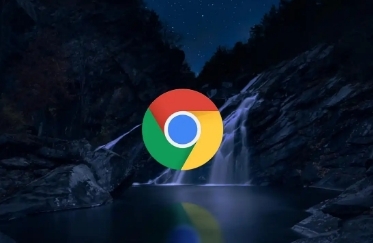 介绍谷歌浏览器如何通过WebXR技术推动虚拟现实应用的普及和体验提升。
介绍谷歌浏览器如何通过WebXR技术推动虚拟现实应用的普及和体验提升。
Chrome浏览器插件后台运行的配置与技巧
 讲解如何设置Chrome浏览器插件的后台运行功能,优化插件的性能,提升浏览器整体效率。
讲解如何设置Chrome浏览器插件的后台运行功能,优化插件的性能,提升浏览器整体效率。
如何在Chrome浏览器中管理缓存来提升性能
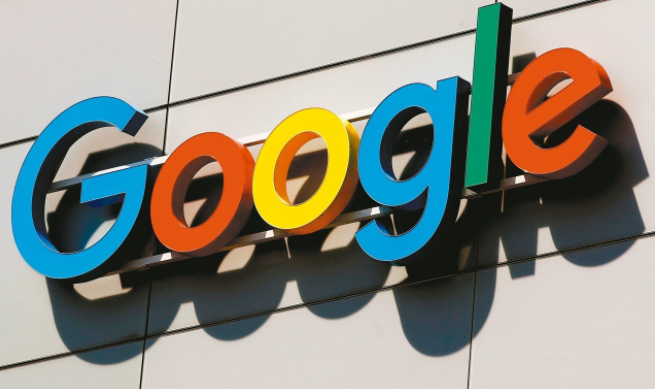 如何在Chrome浏览器中管理缓存,合理配置浏览器缓存策略,提升网页加载速度,减少重复请求,从而提高网站整体性能,优化用户体验。
如何在Chrome浏览器中管理缓存,合理配置浏览器缓存策略,提升网页加载速度,减少重复请求,从而提高网站整体性能,优化用户体验。
使用Chrome浏览器优化HTML文件的加载速度
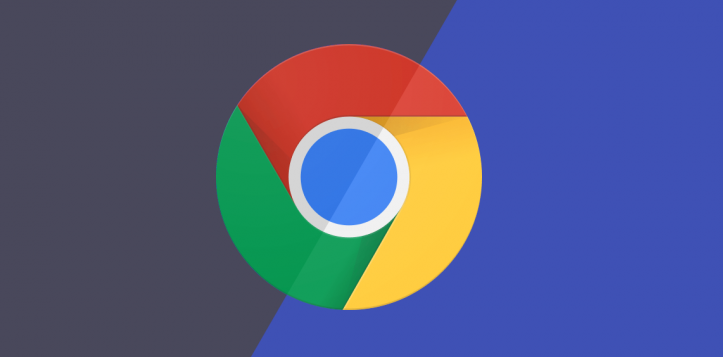 掌握使用Chrome浏览器优化HTML文件加载速度的技巧,提高网页响应速度。本文将介绍一些最佳实践和工具,帮助你加快HTML文件的加载过程。
掌握使用Chrome浏览器优化HTML文件加载速度的技巧,提高网页响应速度。本文将介绍一些最佳实践和工具,帮助你加快HTML文件的加载过程。
